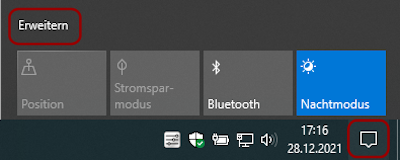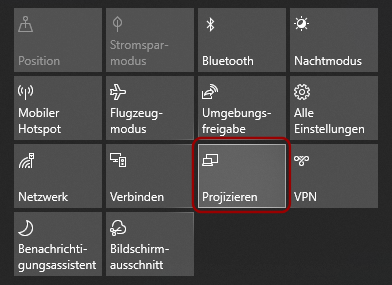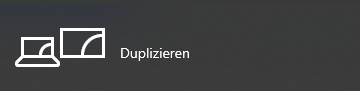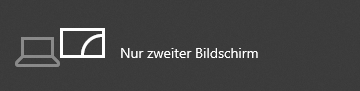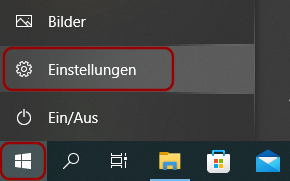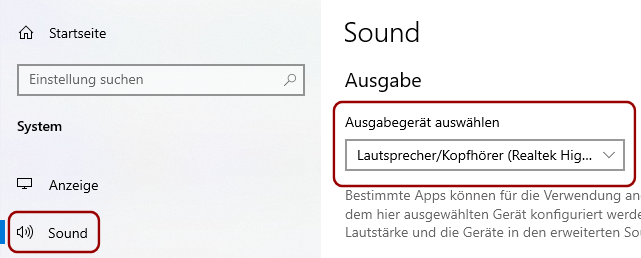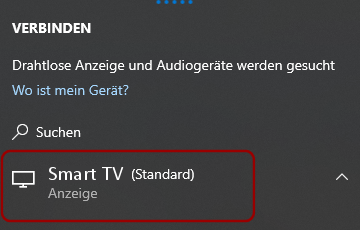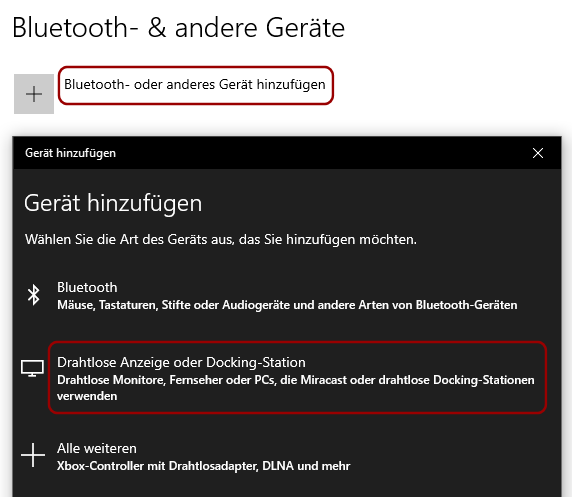Laptop an TV anschließen (de) 27.12.2021
Diese Anleitung beschreibt das Anschließen eines Laptops mit Windows 10 an ein TV-Gerät. Damit werden auch einfache Geräte zum Smart TV für Mediatheken und Streaming oder können den Laptop als DVD Player nutzen. Voraussetzung ist eine HDMI Schnittstelle am Laptop und am TV sowie ein HDMI Kabel. Business Laptops haben statt HDMI oft einen DisplayPort Anschlus. Hier ist ein DisplayPort zu HDMI Adapter notwendig. Bei modernen Smart TV mit Netzwerkanschluss ist auch eine drahtlose Verbindung zum Laptop möglich.
Achtung: Keine Gewähr für Richtigkeit dieser Anleitung! Benutzung erfolgt auf eigene Gefahr!
- Schritt 1: HDMI Kabel anschließen
- Schritt 2: Projizieren Einstellung
- Schritt 3: Sound Einstellung
- Drathlose Verbindung mit Smart TV
Microsoft®, Windows® are either registered trademarks or trademarks of Microsoft Corporation in the United States and/or other countries.
Schritt 1: HDMI Kabel anschließen
- HDMI Kabel am TV einstecken und TV einschalten.
- HDMI Kabel am Laptop einstecken.
- Laptop starten und warten bis komplett hochgefahren.
Nach ein paar Sekunden sollte der Bildschirminhalt des Laptops am TV-Gerät erscheinen. Erscheint kein Bildschirminhalt am TV, hat dies meist folgende Gründe:
HDMI Eingang am TV nicht aktiviert:
TV-Geräte haben oft mehrere Anschlüsse. Wird der Anschluss nicht automatisch erkannt, muss der verwendete HDMI Anschluss über die Fernbedienung aktiviert werden. Meist geht dies über die Taste Quelle oder Source (SRC) bzw. über einen Menüpunkt in den Einstellungen. Bei mehreren HDMI Anschlüssen am TV diese einfach mit der Fernbededienung durchprobieren.
Laptop Einstellung - Nur PC-Bildschirm:
Die Darstellung für den externen TV Bildschirm muss erst am Laptop aktiviert werden. Siehe nächster Schritt 2. Projizieren Einstellung.
Schritt 2: Projizieren Einstellung
Hier wird am Laptop das TV-Gerät als zweiter Bildschirm eingerichtet. Diese Einstellungen sind hilfreich, wenn kein Bild am TV erscheint oder das Bild verzerrt ist.
- Am Laptop ganz unten rechts auf das Benachrichtiguns-Symbol klicken.
Die Benachrichtigungsleiste öffnet sich. - In der Benachrichtungsleiste unten auf Erweitern klicken.
Weitere Kachelreihen werden sichtbar. - Auf die Kachel Projizieren klicken.
Das Projizieren Menü öffnet sich. - Auf eine der Einstellungen klicken:
Duplizieren oder Nur zweiter Bildschirm.
Bei gutem Bild am TV ist Duplizieren die empfohlene Variante.
Duplizieren: Laptop und TV-Gerät zeigen das gleiche Bild. Diese Standardeinstellung wird meist automatisch nach dem Anschließen angezeigt und wird bei gutem TV Bild empfohlen.
Nur zweiter Bildschirm: Laptop Bildschirm wird deaktiviert und nur TV-Gerät zeigt das Bild. Diese Einstellung wird empfohlen, wenn Laptop und TV-Gerät unterschiedliche Auflösungen haben. Verzerrungen oder Balken werden dadurch oft vermieden.
Schritt 3: Sound Einstellung
HDMI übeträgt nicht nur das Bild, sondern auch den Ton zum TV. Bei Problemen die Sound Einstellung am Laptop prüfen.
- Am Laptop ganz unten links auf das Windows Symbol klicken und gleich darüber auf Einstellungen klicken.
Das Fenster Einstellungen erscheint. - Im Fenster Einstellungen oben links auf System klicken.
Das Fenster System erscheint. - Im Fenster System oben auf den zweiten Eintrag Sound klicken.
Das Fenster Sound erscheint. - Unter Ausgabegerät auswählen das TV Gerät wählen.
Ton sollte jetzt über TV-Gerät abgespielt werden.
Drahtlose Verbindung
Bei modernen Smart TV besteht meist die Möglichkeit einer drahtlosen Verbindung zwischen Laptop und TV. Laptop und Smart TV müssen sich dazu im gleichen Heimnetzwerk befinden. Ob über LAN-Kabel oder per WLAN ist egal.
- Am Smart TV die drahtlose Verbindung aktivieren.
Meist unter Einstellungen, Netzwerk oder Verbindungen.
Der Menüpunkt lautet Mirroring, Screencast, Miracast o.ä. - Am Laptop die Tastenkombination Windows + k drücken, um die Suche nach drahtlosen Geräten zu aktivieren.
Der Verbinden Dialog erscheint rechts oben in der Benachrichtigungsleiste. Warten bis der Smart TV erscheint. - Den Smart TV aus der Liste wählen und auf Verbinden klicken.
Nach ein paar Sekunden sollte der Bildschirminhalt des Laptops am Smart TV erscheinen.
Falls Verbindung über Tastenkombination nicht funktioniert:
- Am Laptop ganz unten links auf das Windows Symbol klicken und gleich darüber auf Einstellungen klicken.
Das Fenster Einstellungen erscheint. - Im Fenster Einstellungen oben auf Geräte klicken.
Das Fenster Bluetooth- & andere Geräte erscheint. - Bluetooth- oder anderes Gerät hinzufügen klicken
Das Fenster Gerät hinzufügen erscheint. - Auf Drahtlose Anzeige ... klicken.
Warten bis der Smart TV in der Liste erscheint, auswählen und verbinden.
Nach ein paar Sekunden sollte der Bildschirminhalt des Laptops am Smart TV erscheinen.